一、Zebra ZE500-4 LH (300 dpi)打印机介绍
Zebra ZE500-4 LH是一款高性能的300 dpi工业级条码打印机。其采用左手机型(LH)设计,以其坚固的金属结构、高速打印能力和卓越的打印精度而著称。它专为满足严苛的工业环境需求而打造,广泛应用于制造业、仓储物流、零售业等领域的标签和条码打印工作。
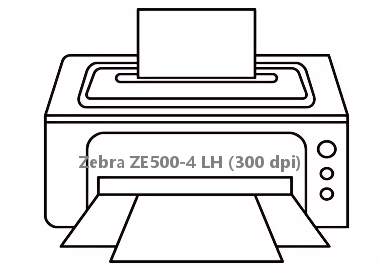
二、Zebra ZE500-4 LH (300 dpi)打印机驱动兼容性
该打印机驱动支持广泛的操作系统。Windows方面包括:Windows 11 (32/64位), Windows 10 (32/64位), Windows 8.1 (32/64位), Windows 8 (32/64位), Windows 7 (32/64位), Windows XP。macOS方面支持macOS Catalina (10.15), macOS Mojave (10.14), macOS High Sierra (10.13) 及更早版本。
三、Zebra ZE500-4 LH (300 dpi)驱动安装步骤
- 点击下载Zebra ZE500-4 LH (300 dpi)驱动
- 双击下载的安装包等待安装完成
- 点击电脑医生->打印机驱动
- 确保USB线或网络链接正常
- 驱动安装完成之后重启电脑,打开电脑医生->打印机连接
(由金山毒霸-电脑医生,提供技术支持)
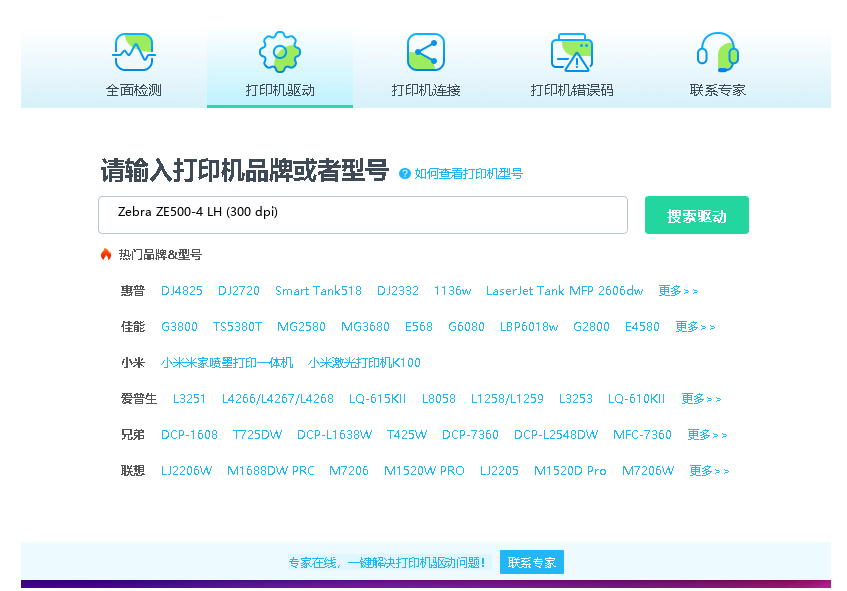

四、Zebra ZE500-4 LH (300 dpi)打印机其他信息
1、驱动安装失败怎么办
驱动安装失败通常由以下原因导致:1) 权限不足:请以管理员身份运行安装程序。2) 安全软件拦截:临时禁用防火墙或杀毒软件后再尝试安装。3) 系统兼容性:确认下载的驱动版本与您的操作系统完全匹配。4) 残留旧驱动:彻底卸载旧版驱动后再重新安装。若问题依旧,可尝试从Zebra官方获取专门的驱动清除工具进行清理。
2、遇到脱机问题怎么办?
打印机显示“脱机”状态时,请按以下步骤排查:1) 检查物理连接:确保USB线或网线连接牢固,打印机电源已打开。2) 检查状态窗口:在Windows的“设备和打印机”窗口中,右键点击您的打印机图标,确保“使用联机打印机”选项已被勾选。3) 清除打印队列:取消所有暂停的打印任务并重启打印后台处理器服务。4) 重启设备:尝试重启电脑和打印机,这通常能解决临时的通信故障。
3、共享打印机无法连接怎么办?
解决共享打印机连接问题需从主机和客户端两方面检查:1) 主机设置:确保主机电脑已开启网络发现和文件和打印机共享功能,并正确共享了该打印机。2) 客户端操作:在客户端电脑上,通过“添加打印机”选择“按名称选择共享打印机”,输入主机的计算机名和打印机共享名(格式为\\主机计算机名\共享打印机名)。3) 网络权限:确保所有计算机处于同一局域网工作组中,并且防火墙设置允许打印机共享通信。
五、总结
为确保Zebra ZE500-4 LH打印机获得最佳性能和稳定性,强烈建议用户始终从Zebra官方网站下载并安装与自身操作系统完全匹配的最新版驱动。定期检查驱动更新,并遵循正确的安装和维护流程,可有效避免大部分打印问题。如遇复杂技术问题,请联系Zebra官方技术支持获取专业帮助。


 下载
下载








